
КАТЕГОРИИ:
Архитектура-(3434)Астрономия-(809)Биология-(7483)Биотехнологии-(1457)Военное дело-(14632)Высокие технологии-(1363)География-(913)Геология-(1438)Государство-(451)Демография-(1065)Дом-(47672)Журналистика и СМИ-(912)Изобретательство-(14524)Иностранные языки-(4268)Информатика-(17799)Искусство-(1338)История-(13644)Компьютеры-(11121)Косметика-(55)Кулинария-(373)Культура-(8427)Лингвистика-(374)Литература-(1642)Маркетинг-(23702)Математика-(16968)Машиностроение-(1700)Медицина-(12668)Менеджмент-(24684)Механика-(15423)Науковедение-(506)Образование-(11852)Охрана труда-(3308)Педагогика-(5571)Полиграфия-(1312)Политика-(7869)Право-(5454)Приборостроение-(1369)Программирование-(2801)Производство-(97182)Промышленность-(8706)Психология-(18388)Религия-(3217)Связь-(10668)Сельское хозяйство-(299)Социология-(6455)Спорт-(42831)Строительство-(4793)Торговля-(5050)Транспорт-(2929)Туризм-(1568)Физика-(3942)Философия-(17015)Финансы-(26596)Химия-(22929)Экология-(12095)Экономика-(9961)Электроника-(8441)Электротехника-(4623)Энергетика-(12629)Юриспруденция-(1492)Ядерная техника-(1748)
Захист документа від несанкціонованих змін
|
|
|
|
В Word існують можливості обмеження доступу до документа для захисту його від несанкціонованих змін. До таких засобів відноситься встановлення паролів на документ та рекомендація доступу тільки для читання.
Встановлення паролів на документ. Користувач може встановити два типи паролів на документ:
1-й тип — пароль на відкриття, тобто без його знання неможливо відкрити документ,
2-й тип — пароль на дозвіл запису, тобто без його знання можна лише переглядати документ і неможливо внести будь-які зміни до нього.
Для встановлення паролів необхідно скористатися послідовністю дій:
меню Сервис —команда Параметры — діалогове вікно “Параметры” (рис. 2.6.) — вкладка “Сохранение” — в текстових полях “пароль для открытия файла:” та ”пароль раз- решения записи:” вказати паролі.
Рекомендація доступу тільки для читання. Можна пропонувати (але не вимагати) корис- тувачам відкрити документ тільки для читання. Якщо користувач відкриє документ тільки для читання і змінить його, то зможе зберегти цей документ тільки під іншим ім’ям. Для цього необ- хідно виконати команду: меню Сервис — команда Параметры — діалогове вікно “Парамет- ры” — вкладка “Сохранение” — прапорець “рекомендовать доступ только для чтения”.
Для відкриття документу можна скористатися послідовністю дій:
меню Файл — кнопка Открыть (кнопка  ) — в діалоговому вікні “Открытие до-
) — в діалоговому вікні “Открытие до-
кумента” вказати місце розташування файлу та ім’я файлу.
Якщо в списку “Тип файлов” встановлено параметр “Документы Word”, то в робочо- му полі вікна будуть відображатися імена всіх файлів, що мають розширення.doc. Імена файлів з будь-яким розширенням можна вивести на екран за допомогою параметра “Все файлы” списку “Тип файлов”.
Якщо ім’я і місце розташування відомі тільки приблизно, то можна скористатися за-
собами пошуку:
меню Файл — команда Открыть — кнопка “Сервис” —в діалоговому вікні “Найти” (рис. 2.8.) задати умову пошуку — кнопка “Найти”.
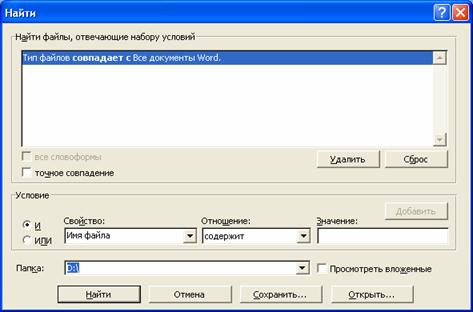
Рис. 2.8. Діалогове вікно “Найти”(пошук файлів)
|
|
|
|
Дата добавления: 2014-01-07; Просмотров: 688; Нарушение авторских прав?; Мы поможем в написании вашей работы!